Уроки: 3ds Max →
Всім привіт, звуть мене Костянтин, працюю я візуалізатором в дизайн студії, так вийшло, що мені довелося зіткнутися з візуалізацією екстер'єрів, ну а як все розуміють, щоб отримати гарний екстер'єр то необхідно гарне оточення, ось тут я і зіткнувся з проблемою моделинга дерев. Наскільки я знаю, зараз існує два досить якісних продукту для даних цілей: Onyx TREE Storm і Xfrog, перший працює з геометрією другий з каналами прозорості для моделювання листя, на жаль, час візуалізації в тимчасово¿ набагато вище при використанні каналів прозорості, ніж геометрії.
Хочу також висловити подяку товаришам: ViStas (3D Work) і Wasteland (3D Work) в допомоги по коригуванню даного уроку.
І так, в цьому уроці я хочу розповісти як можна змоделювати досить реалістичне дерево за допомогою 3DMAX9 і програми Onyx TREE Storm, а також плагіна до Максу від неї ж. Як визуализатора будемо юзати старий добрий Врай. (В моєму випадку це Vray RC5)
Для отримання якісного результату, звичайно ж необхідно базове знання даних програм, але думаю для початківців він теж підійде
Ну що ж, поїхали, перше відкриваємо Onyx TREE BROADLEAF, і вибираємо вподобану болванку, я зупинився на Aesculus h1

Єдине що я поміняв, так це висоту дерева до 4,5 метра
Далі йдемо в File - Save parameters - (ім'я файлу) - ну і тиснемо Save
Запускаємо Макс, заходимо в Create - Tree storm- тиснемо tree, і вибираємо збережену раніше болванку нашого дерева, натискаємо відкрити, і вставляємо наше дерево в вікно Top, зберігаємо файл.
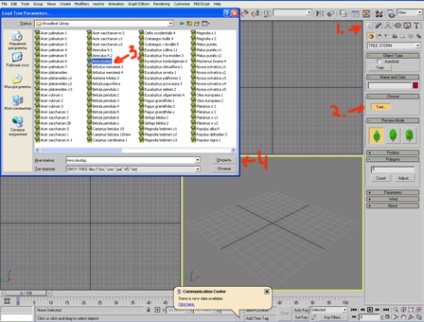
ВАЖЛИВО - з огляду на чималому глючності софта, ми підемо на невелику хитрість, відкриваємо ще один Макс, ви запитаєте для чого, все дуже просто: в одному файлі ми будемо робити геометрію, а в другому її збирати шляхом - Merge.
Ну що ж приступаємо до найцікавішого, для початку нам треба відокремити листя від стовбура для цього натискаємо Adjust - Sub objects - і акуратненько тягнемо Number of s-objects до 1 (можна робити і більше, це підійде для тих у кого комп не досить сильний , і не зможе замінити відразу всю геометрію), тиснемо ОК.
Далі ставимо галочки на тих об'єктах яким ми ходимо задати UV координати, і знову тиснемо OK
Натискаємо кнопочку повного відображення об'єктів, ну що ж тепер у нас ствол окремо, листя окремо.
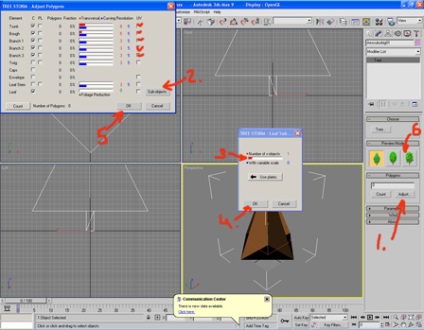
В принципі для порівняння можна зробити порівняльний рендер, до і після. Ставимо Daylight system, вибираємо джерело освітлення Vray Sun, враевскую камеру, в настойках я нічого не міняв, ток знизив shutter speed в камері до 125, і у Сана знизив turbidity до 2

Ну що ж в принципі не погано, і такого плану дерева можна використовувати в якості заднього плану, але а якщо треба буде для ближнього? Ось це ми і спробуємо виправити.
Для цього в максі робимо гілку з листям (сама гілка і листя повинні бути окремими об'єктами), незабутній про якісні текстури.
Головне щоб Pivot у даних об'єктів знаходився біля основи, і розташовувалися вони біля основи гілки, як показано на рис. у вигляді Front,
ВАЖЛИВО - для отримання правильного розташування листя і гілок на нашій болванці необхідно обнулити Pivot шляхом натискання Reset Pivot і Align to world, якщо ви робили масштабування, то необхідно застосувати Reset XForm, і сколапсіть стеки.

Зберігаємо наш файл з гілкою, головне запам'ятати назву об'єктів, повертаємося до нашого файлу з болванкою дерева, виділяємо листя, йдемо в модифікатори, натискаємо Replace with, вибираємо наш файл з гілкою і листям, вибираємо гілку, і тиснемо ОК
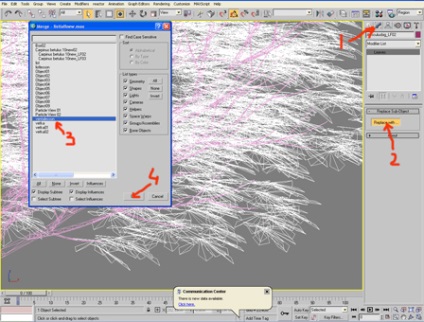
Якщо комп не завис і не вилетів, то все листя замінилися на гілки, після цього натискаємо праву кнопку на миші, вибираємо Convert to - Convert to Editable Poly, комп подумає і зробить нам з гілок, єдиний меш. Зберігаємо файл і перемикається на другий Максовскій файл (той в якому ми будемо все збирати), заходимо File - Merge file, вибираємо наш файл з гілками, вибираємо зі списку гілки і тиснемо Ок, зберігаємо цей файл, і знову перемикається на файл з деревом.
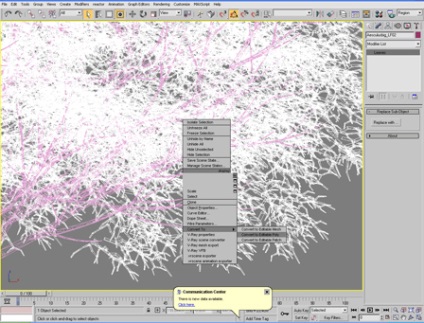
Тиснемо Undo, тепер ми знову робимо Replace with але вже на листя, знову конверт в меш, зберігаємо і робимо Merge в наш файл де ми збираємо дерево. Якщо ви робили все правильно то у вас повинно вийти щось на зразок цього

Отже повертаємося до файлу з болванкою, тиснемо Undo, натискаємо Adjust, в Sub-objects робимо 0, прибираємо галочку навпроти Leaf, тиснемо Ок, в результаті ми повинні отримати голий стовбур, який ми конверт в меш, зберігаємо і робимо Merge в наш файл, де у нас вже є листя з гілками.
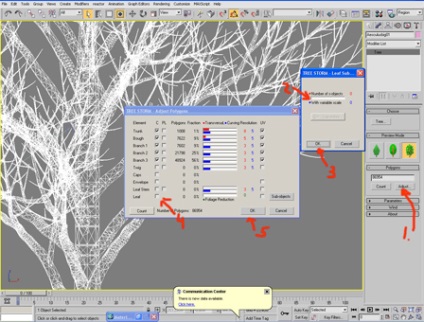
Залишилося тільки призначити мати на стовбур.

Ніби як непогано, ну а тепер я думаю, для різноманітності можна додати трохи квітів.
Для цього я створив Сферу, змінивши в ній кількість сегментів, і зробивши її півсферою, цю півсферу ми будемо використовувати для розсадження наших суцвіть, єдине що вам треба буде зробити, так це перевести її в Editable Poly, і видалити нижню частину полігонів.
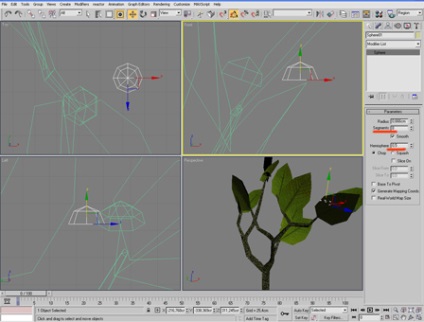
Після цього розміщуємо наші заготовки для розсадження квітів але гілці, розміщувати можете на свій розсуд, головне не забувайте про розташування Pivot, він повинен бути в такому ж місці як і у гілки.

Наступним кроком буде створення самих квітів, тут ви вже можете дати волю своїй фантазії, я зробив щось таке

Наступним кроком буде заміна листя на нашій болванці дерева на наші півсфери на яке ми потім будемо садити квіти, технологія така ж як для листя і гілок. Робимо Replace with - вибираємо наші півсфери - конверт в Poly, і робимо Merge в файл в якому ми всі збираємо. В цей же файл треба буде зробити Merge нашого квітки.
Отже в файлі в якому ми всі збирали повинні бути наступні об'єкти:
4. Півсфери для розсадження квітів
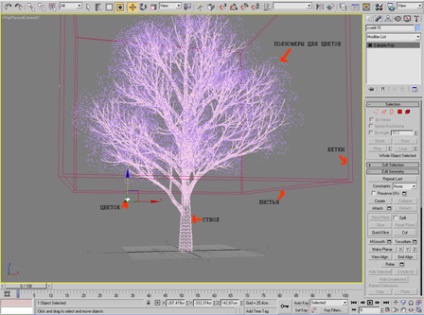
Ну а тепер займемося розсаджуванням квітів, для цього ми будемо використовувати Scatter
Вибираємо наш Квітка, далі Create - Compound objects - Scatter, далі тиснемо Pick Distribution Object, і вибираємо наші півсфери

Як бачите, наш квітка буде розмножуватися за нашими півсфери, я поставив кількість копій - 1500 (можна і більше), також не забудьте поставити галочку навпроти Hide Distribution Object. після цього півсфери можна видалити, зайві полігони в сцені нам не потрібні.

Ось що ми отримуємо на даний момент

В принципі можна залишити і так, але я вирішив зробити квітів більше, збільшивши кількість копій до 3000

Ну ось дерево наше готове, але використовувати його для віза екстер'єрів наприклад ми не зможемо, що б це виправити потрібно конвертнуть його в Vray Proxy.
Для цього потрібно перевести всі наші об'єкти в Editable Poly і зробити Attach всіх об'єктів в один об'єкт, аттачем найкраще до стовбура, і також можу порадити перейменувати всі об'єкти і робити окремо Proxy для дерева і для квітів, тоді у вас буде два типи дерев з квітами і без.

Ну, ось в принципі і все. «Так прибуде з вами Буратіно»
